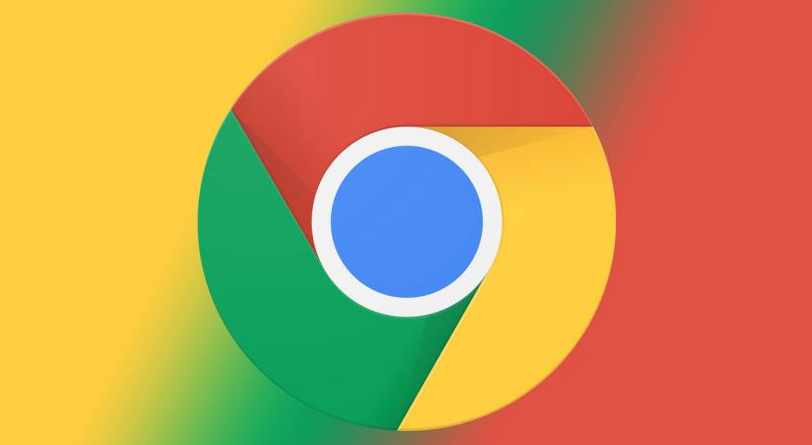1. 检查网络连接:确保设备已连接到稳定的网络,可以尝试切换Wi-Fi和移动数据网络,以排除网络问题导致的下载出错。同时,检查网络速度是否满足下载需求,若网络带宽不足,可能会导致下载中断或文件损坏。
2. 清理磁盘空间:磁盘空间不足可能会影响文件的下载和保存。检查设备的磁盘剩余空间,删除不必要的文件和程序,释放足够的空间来存储下载的文件。
3. 关闭杀毒软件和防火墙:部分杀毒软件或防火墙可能会阻止谷歌浏览器的下载过程。暂时关闭杀毒软件和防火墙,然后再次尝试下载。但需要注意的是,在完成下载后,应及时重新开启杀毒软件和防火墙,以确保设备的安全。
4. 清除浏览器缓存和Cookie:浏览器缓存和Cookie中可能存储了错误的下载信息或过期的数据,导致下载出错。打开谷歌浏览器,点击右上角的三个点图标,选择“设置”,在“隐私和安全”部分,点击“清除浏览数据”,选择清除“缓存的图片和文件”以及“Cookie及其他网站数据”,然后点击“清除数据”。
5. 重置谷歌浏览器设置:如果上述方法都无法解决问题,可以尝试重置谷歌浏览器的设置。点击浏览器右上角的三个点图标,选择“设置”,滚动到页面底部,点击“高级”,在“重置并清理”部分,点击“将设置还原为原始默认设置”,最后点击“重置设置”。
6. 检查下载链接的有效性:确保你使用的下载链接是来自谷歌浏览器的官方网站或其他可靠的渠道。如果下载链接已过期或被删除,需要重新获取有效的下载链接。
7. 以管理员身份运行浏览器:右键点击谷歌浏览器的快捷方式,选择“以管理员身份运行”。这样可以确保浏览器具有足够的权限来进行下载操作,避免因权限不足而导致的下载出错。